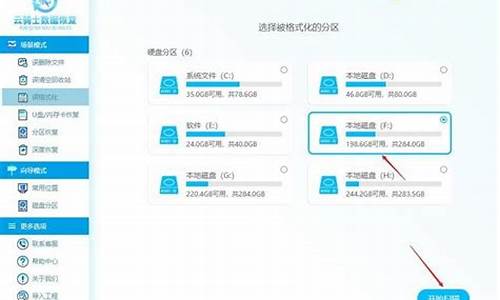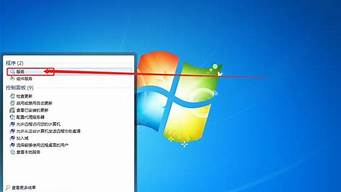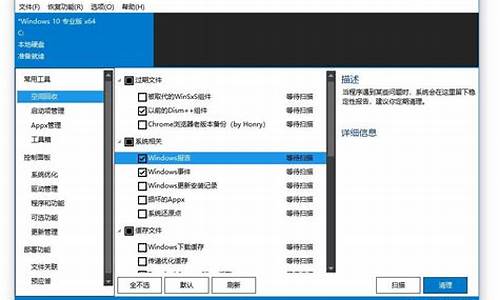1.把硬盘全部格式化或重新分区需要什么工具?
2.大硬盘分区格式化用什么工具最快也最安全

1.电脑自带的可以格式化磁盘内容,右击磁盘在点击格式化在一步一步确定即可。
2.在磁盘管理中右击要格式化的磁盘可以格式化磁盘也可以通过删除卷格式化磁盘之后再右击删除的磁盘新建简单卷即可。
把硬盘全部格式化或重新分区需要什么工具?
“格式化操作系统”用词错误 你懂的话把c盘格式话就行 但会把操作系统完全删除
先在xp下安装dos工具箱 然后重启进入dos模式 dos命令如下
Format c;/q 快速格式化 ,删除原磁盘所有文件
Format c;/a 完全格式化 ,删除所有文件,并进行磁盘扇区扫描,修复逻辑磁盘坏道。
Format c:/u 无条件格式化磁盘,格式化时将不保留磁盘原先的任何信息
大硬盘分区格式化用什么工具最快也最安全
分区完全能够自己操作,不需要专业人士,分区其实很容易的,但一定要细心,要看清楚每一个提示,否则,后果非常严重。
关于分区和格式化的软件,目前比较好的是DM,它最大的特点就是运行速度非常快,分区、格式化一气呵成。它需要在DOS下运行。网上有很多下载的,一般默认是英文版的,也有中文版的。
其实,Windows XP、2003的安装光盘也能对硬盘重新分区和格式化,如果你手头正好有一张安装光盘的话,那也是非常方便的。而且是中文的!
附:如何用XP安装盘重新分区和格式化?
第一步,设置光盘启动:
所谓光启,意思就是计算机在启动的时候首先读光驱,这样的话如果光驱中有具有光启功能的光盘就可以赶在硬盘启动之前读取出来(比如从光盘安装系统的时候)。
设置方法:
1.启动计算机,并按住DEL键不放,直到出现BIOS设置窗口(通常为蓝色背景,**英文字)。
2.选择并进入第二项,“BIOS SETUP”(BIOS设置)。在里面找到包含BOOT文字的项或组,并找到依次排列的“FIRST”“SECEND”“THIRD”三项,分别代表“第一项启动”“第二项启动”和“第三项启动”。这里我们按顺序依次设置为“光驱”“软驱”“硬盘”即可。(如在这一页没有见到这三项E文,通常BOOT右边的选项菜单为“SETUP”,这时按回车进入即可看到了)应该选择“FIRST”敲回车键,在出来的子菜单选择CD-ROM。再按回车键
3.选择好启动方式后,按F10键,出现E文对话框,按“Y”键(可省略),并回车,计算机自动重启,证明更改的设置生效了。
第二步,从光盘运行XP安装程序对硬盘重新分区并格式化
在重启之前放入XP安装光盘,在看到屏幕底部出现CD字样的时候,按回车键。才能实现光启,否则计算机开始读取硬盘,也就是跳过光启从硬盘启动了。
XP系统盘光启之后便是蓝色背景的安装界面,这时系统会自动分析计算机信息,不需要任何操作,直到显示器屏幕变黑一下,随后出现蓝色背景的中文界面。
这时首先出现的是XP系统的协议,按F8键(代表同意此协议),之后可以见到硬盘所有分区的信息列表,并且有中文的操作说明。选择C盘,按D键删除分区(之前记得先将C盘的有用文件做好备份),C盘的位置变成“未分区”,再在原C盘位置(即“未分区”位置)按C键创建分区,分区大小不需要调整。也能自行调整大小,之后原C盘位置变成了“新的未使用”字样,按回车键继续。
接下来有可能出现格式化分区选项页面,推荐选择“用FAT32格式化分区(快)”。按回车键继续。
重复上面的方法,可以将其它分区删除,或者全部删除,再重新规划空间。
只要是正规的且没有的软件都没有问题,速度都差不多
一般都有普通、快速两种方式
普通:就是对硬盘做全面读写检测,速度极慢;
快速:只对硬盘进行重新划分,速度很快;
一般个人建议无需什么特殊的软件,用操作系统自带的工具就可以了
开始-〉计算机管理-〉磁盘管理